
Nykyaikaisissa tietokoneissa on satoja prosesseja ja palveluja, jotka on suunniteltu tekemään käyttöjärjestelmästä sujuva. Joskus kun asennat ohjelmaa tai palvelua, ne saattavat häiritä tärkeitä palveluja, mikä voi johtaa odottamattomiin kaatumiin, virheilmoitusten esiin tai hidastamaan tietokonettasi.
Voit käynnistää tietokoneesi Turva tila, mikä on enemmän barebones-lähestymistapa, joka poistaa vielä enemmän ohjaimia tai palveluita, mutta se voi poistaa joitain asioita, joita yrität testata. Sen sijaan voit suorittaa puhtaan käynnistyksen Windows 10: ssä poistamalla väliaikaisesti käytöstä ei-kriittiset palvelut ja käynnistysohjelmat. Voit sitten ottaa ne uudelleen käyttöön kerrallaan nähdäksesi, aiheuttavatko ne ongelmia.
LIITTYVÄT: Kuinka käynnistää vikasietotilaan Windows 10 tai 8 (helppo tapa)
Huomautus: Ennen kuin aloitat, haluat ehkä asettaa a Järjestelmän palautuspiste tai varmuuskopioi tietokoneesi vain jos jotain menee pieleen prosessin aikana. Älä myöskään yritä suorittaa näitä vaiheita, jos tietokoneesi on kytketty hallittuun verkkoon, kuten yrityksesi verkkoon. Itse asiassa järjestelmänvalvoja on todennäköisesti poistanut käytöstä näiden vaiheiden suorittamiseen käytettävät työkalut.
Aloita painamalla Win + R avataksesi Suorita-ikkuna. Kirjoita ruutuun msconfig ja paina Enter.
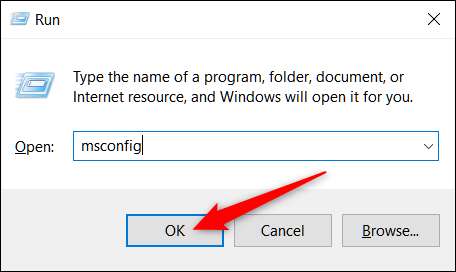
Kun MSConfig avautuu, siirry Palvelut-välilehdelle saadaksesi luettelon kaikista tietokoneesi palveluista. Valitse ikkunan alaosassa Piilota kaikki Microsoft-palvelut -vaihtoehto ja napsauta sitten Poista kaikki käytöstä -painiketta. Tämä poistaa käytöstä kaikki muut kuin Microsoftin palvelut. Napsauta OK, kun olet valmis.
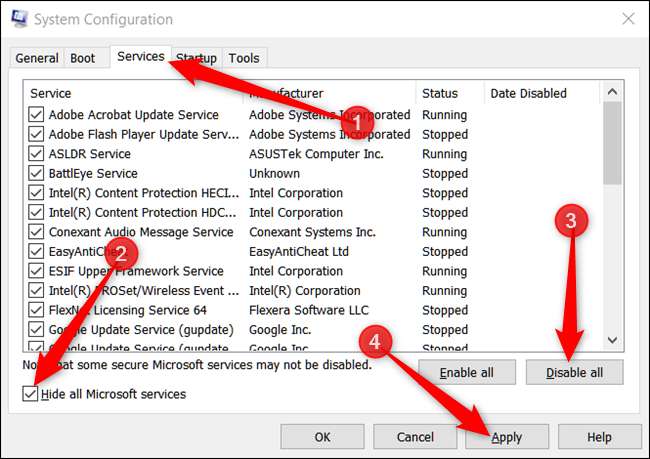
Napsauta avautuvassa varoitusikkunassa "Poistu ilman uudelleenkäynnistystä" -painiketta. Käynnistät tietokoneen uudelleen, mutta sinulla on vielä yksi askel.
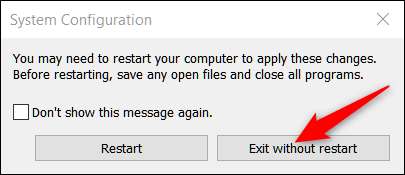
Seuraavaksi aiot Poista kolmannen osapuolen käynnistysohjelmat käytöstä joka saattaa aiheuttaa ongelmia tietokoneellasi.
Napsauta Ctrl + Vaihto + EscapeHead avataksesi Tehtävienhallinta ja siirry sitten Käynnistys-välilehdelle.
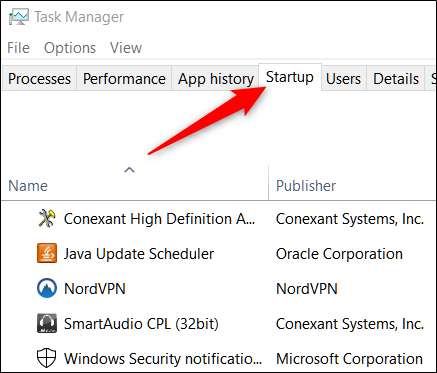
Sinun on poistettava käynnistyssovellukset käytöstä yksi kerrallaan. niitä ei voida poistaa käytöstä kerralla. Valitse käytössä oleva sovellus ja napsauta sitten Poista käytöstä -painiketta. Tee se kaikille välilehden käytössä oleville sovelluksille.
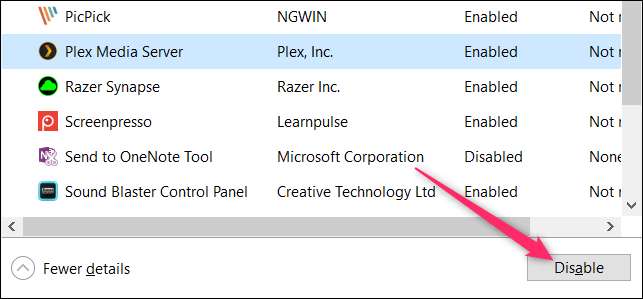
LIITTYVÄT: Käynnistysohjelmien poistaminen käytöstä Windowsissa
Kun olet lopettanut sovellusten poistamisen käytöstä, käynnistä tietokone uudelleen, ja sen pitäisi latautua ilman mitään näistä palveluista tai käynnistysohjelmista.
Voit nyt aloittaa ongelmien vianmäärityksen. Jos saat virheitä, joiden mukaan tiettyjä ohjelmia ei voitu käynnistää, se on normaalia, koska olet juuri poistanut käytöstä kaikki muut kuin välttämättömät palvelut.
Jos puhdas käynnistys korjaa kokeman ongelman, voit aloittaa palvelujen ja käynnistyssovellusten käynnistämisen uudelleen ja käynnistää tietokoneen uudelleen. Suosittelemme tämän palvelun tai sovelluksen tekemistä kerrallaan, vaikka prosessi vie jonkin aikaa. Tämän avulla voit kaventaa ongelmaa poistamisprosessilla.
Kun vianmääritys on valmis, palaa msconfig-palvelun Palvelut-välilehdelle, napsauta Ota kaikki käyttöön -painiketta ja poista sitten kaikki ongelmat aiheuttavat palvelut käytöstä erikseen. Käynnistä Tehtävienhallinnassa kaikki käynnistysohjelmat, jotka eivät aiheuttaneet ongelmia.







